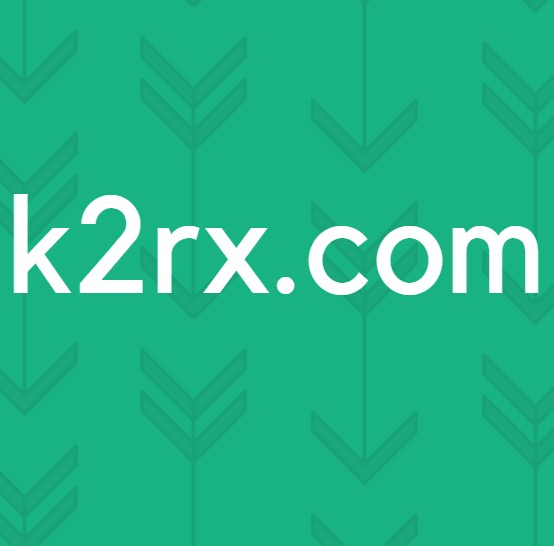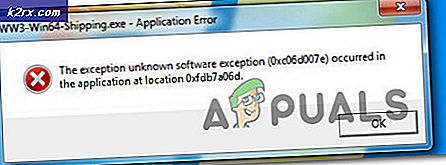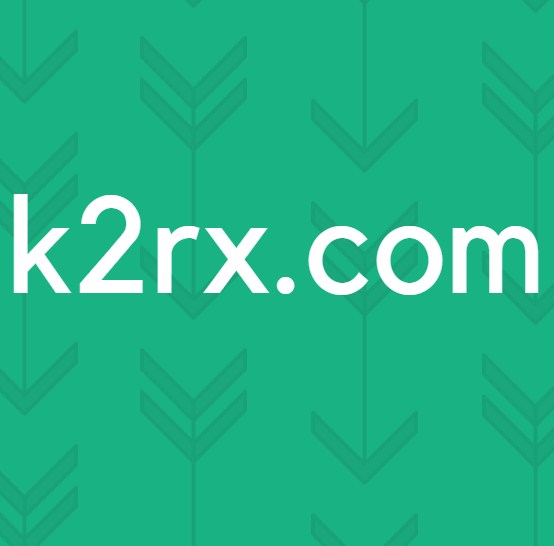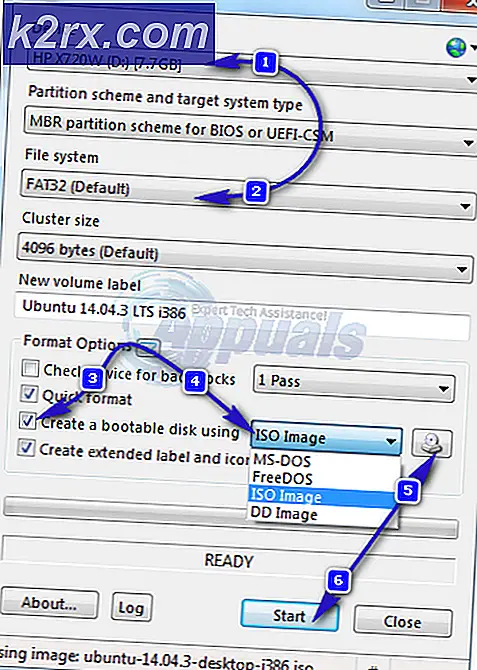Så här fixar du Battlefront 2 'Felkod 2495'
Vissa BattleFront-spelare stöter på felkod 2495 (Tyvärr kunde vi inte bevilja dig din belöning)efter att ha låst upp en belöning och försökt lösa in den. Detta är ett multiplatformproblem som är känt att förekomma på PC, Xbox One och Playstation 4.
Efter att ha undersökt den här frågan visar det sig att det finns flera olika potentiella synder som kan orsaka just denna felkod. Här är en kortlista över potentiella synder:
Metod 1: Kontrollerar om ett serverproblem är
Innan du dyker in i de andra potentiella reparationsstrategierna nedan bör du starta den här felsökningsguiden genom att se till att du inte har att göra med ett utbrett problem.
Tyvärr är sådana fel (när du löser in artiklar) ganska frekventa och orsakas vanligtvis av ett pågående serverproblem.
Om du misstänker att detta kan vara tillämpligt på din nuvarande situation bör du undersöka och se om andra användare i ditt område för närvarande stöter på samma typ av problem.
Här är en lista över tjänster och statussidor som du bör besöka:
- Down Detector
- Är tjänsten nere
- Avbrott. Rapportera
- EA Star Wars Twitter-konto
Kontrollera varje sida och se om det finns några serverproblem som för närvarande påverkar Star Wars.
Om du bekräftar att EA-servrarna för närvarande har problem är det enda du kan göra att vänta tills de lyckas lösa problemet - I det här fallet fungerar ingen av de potentiella korrigeringarna nedan.
Å andra sidan, om du inte har lyckats upptäcka några bevis för ett utbrett serverproblem, gå ner till nästa metod nedan.
Metod 2: Anslut till en annan server
Enligt vissa berörda användare kan du kanske lösa problemet genom att ändra ping-servern som du aktivt använder när du spelar ett flerspelarspel. Som det visar sig har vissa servrar ett löpande problem med vissa föremål.
Vissa användare har lyckats undvika felkod 2495helt genom att öppna alternativmenyn i Star Wars BattleFront 2 och ändra standard-ping-servern.
Om du inte har provat den här åtgärden hittills, här är den steg-för-steg-guide om hur du får detta att hända:
- Öppna Star Wars Battlefront 2 och gå förbi den första laddningsskärmen.
- När du kommer till spelets instrumentpanel använder du menyfliksområdet högst upp för att välja Alternativ, sedan åtkomst till EA-kontomenyn.
- När du väl är inne i konto inställningsmenyn, flytta ner till Inställningar för flera spelare. Därifrån, ändra Ping-webbplats till Tyskland eller USA (Dessa två servrar anses vara bäst för att lösa in tider.
- Starta om spelet och upprepa sedan åtgärden som tidigare använde problemet för att se om problemet har lösts.
Om du fortfarande stöter på felkod 2495när du försöker lösa in ett objekt, gå ner till nästa möjliga fix nedan.
Metod 3: Starta om eller din router
Som det visar sig kan detta problem också uppstå på grund av inkonsekvens mellan TCP (Transmission Control Protocol eller IP (Internet Protocol)).
Om du har liknande problem med andra spel eller om du upplever slumpmässiga avbrott när du går med i multiplayer-servrar i Star Wars Battlefront 2, bör du göra en enkel nätverksstart om för att se om detta slutar lösa problemet.
Om detta problem verkligen orsakas av en TCP / IP-inkonsekvens bör omstart av routern tvinga nätverksenheten att tilldela ny nätverksdata till den enhet där du spelar spelet.
För att utföra en omstart av nätverket, tryck på PÅ AV -knappen för att minska strömmen till din router. När du har gjort det tar du bort strömkabeln fysiskt från eluttaget som den är ansluten till och väntar i ungefär 10 minuter för att låta strömkondensatorerna rinna ut helt.
Ju längre du väntar desto mer sannolikt är det att din Internetleverantör tilldelar dig ett nytt IP-intervall.
När internetåtkomsten har återställts öppnar du spelet och ser om felkod 2495fortfarande förekommer. Om det är så är det dags att gå vidare med återställningsförfarandet.
Men innan du går in i den här åtgärden, kom ihåg att den här åtgärden kommer att ta bort alla personliga inställningar som du för närvarande har för din router. Din router återgår till fabriksinställningarna så att du förlorar alla vitlistade objekt, sparade PPPoE-inställningar, anpassade referenser, blockerade enheter etc.
När du är redo att starta omstartsfunktionen behöver du sannolikt en tandpetare eller ett liknande föremål för att trycka och hålla ned den inbyggda återställningsknappen.
Tryck och håll ned återställningsknappen tills du ser att alla främre lysdioder blinkar samtidigt - LED-blinkning låter dig veta att operationen genomfördes framgångsrikt.
Notera: Om din Internetleverantör använder PPPoE måste du sätta in autentiseringsuppgifterna igen i din routerinställning innan du kan återställa Internetåtkomst.
När du lyckats göra det, starta spelet en gång till och se om felkod 2495 är nu löst.